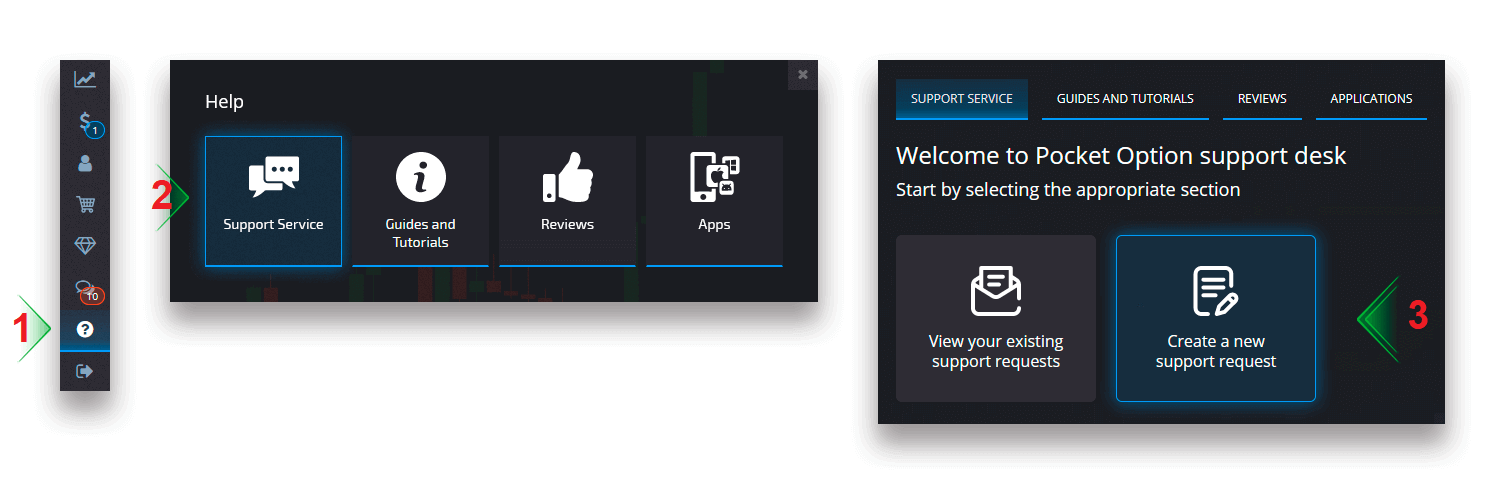Како да отворите сметка и да повлечете пари од Pocket Option
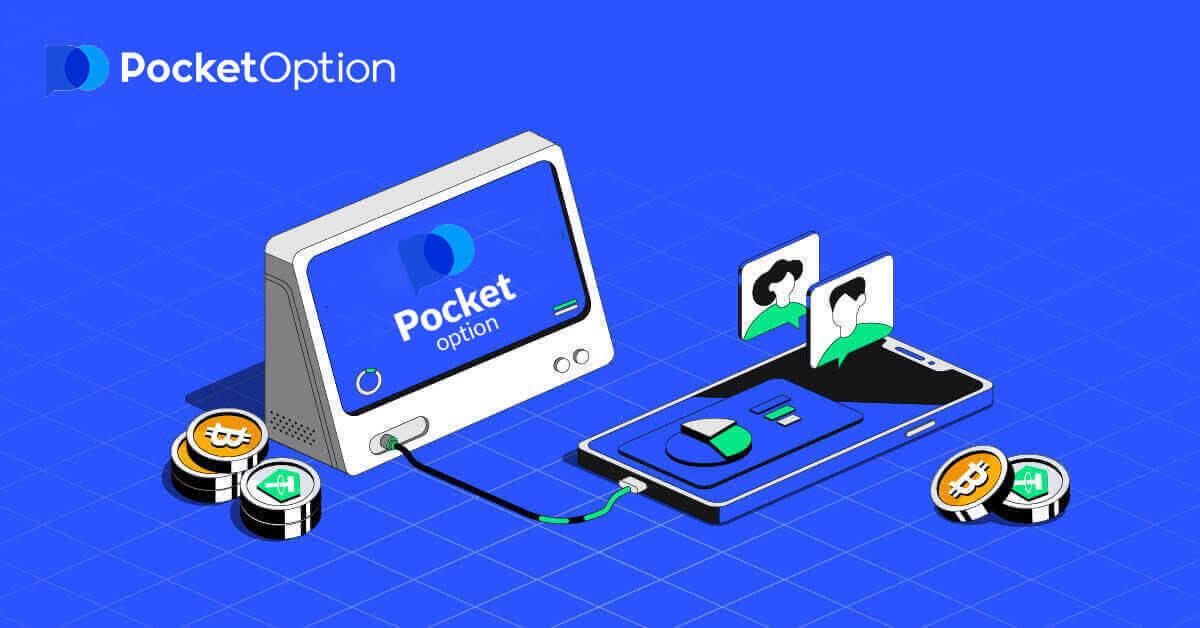
Како да отворите сметка на Pocket Option
Започнете тргување со џебни опции со 1 клик
Кликнете на копчето „СТАРТ СО ЕДЕН КЛИК“ за да ја отворите страницата за демо тргување .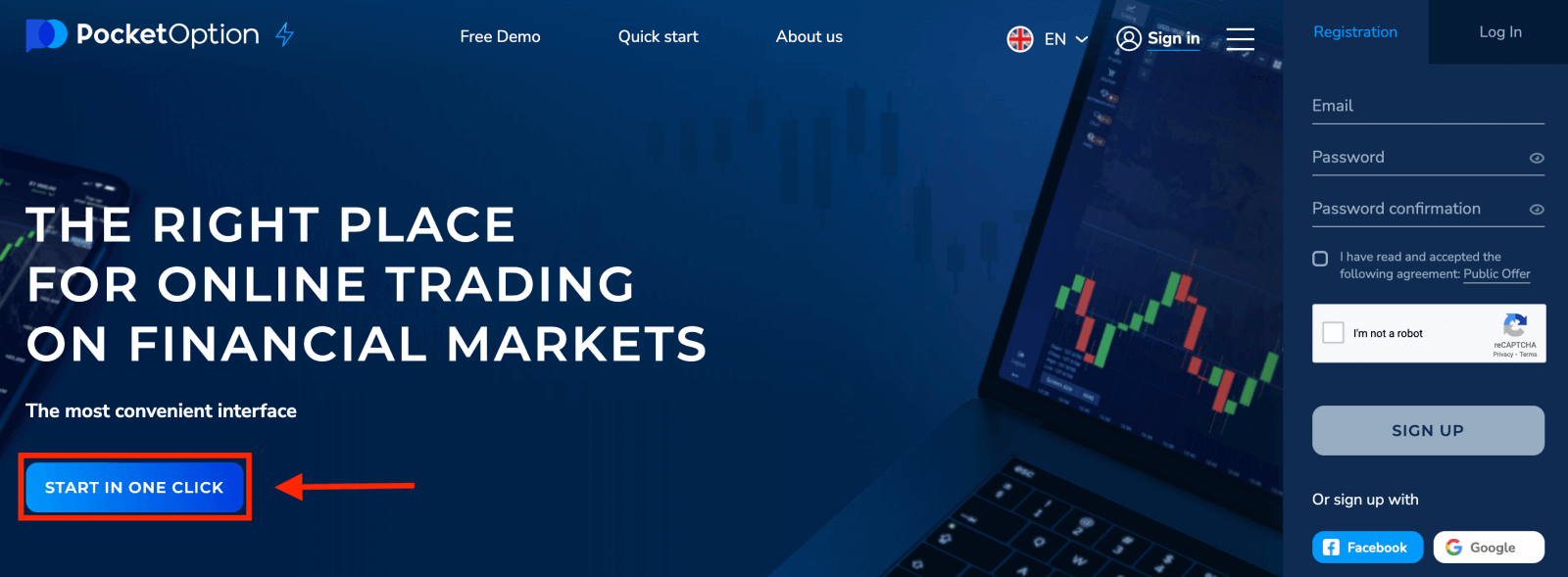
Кликнете на „Демо сметка“ за да започнете со тргување со 10.000 долари во демо сметка.
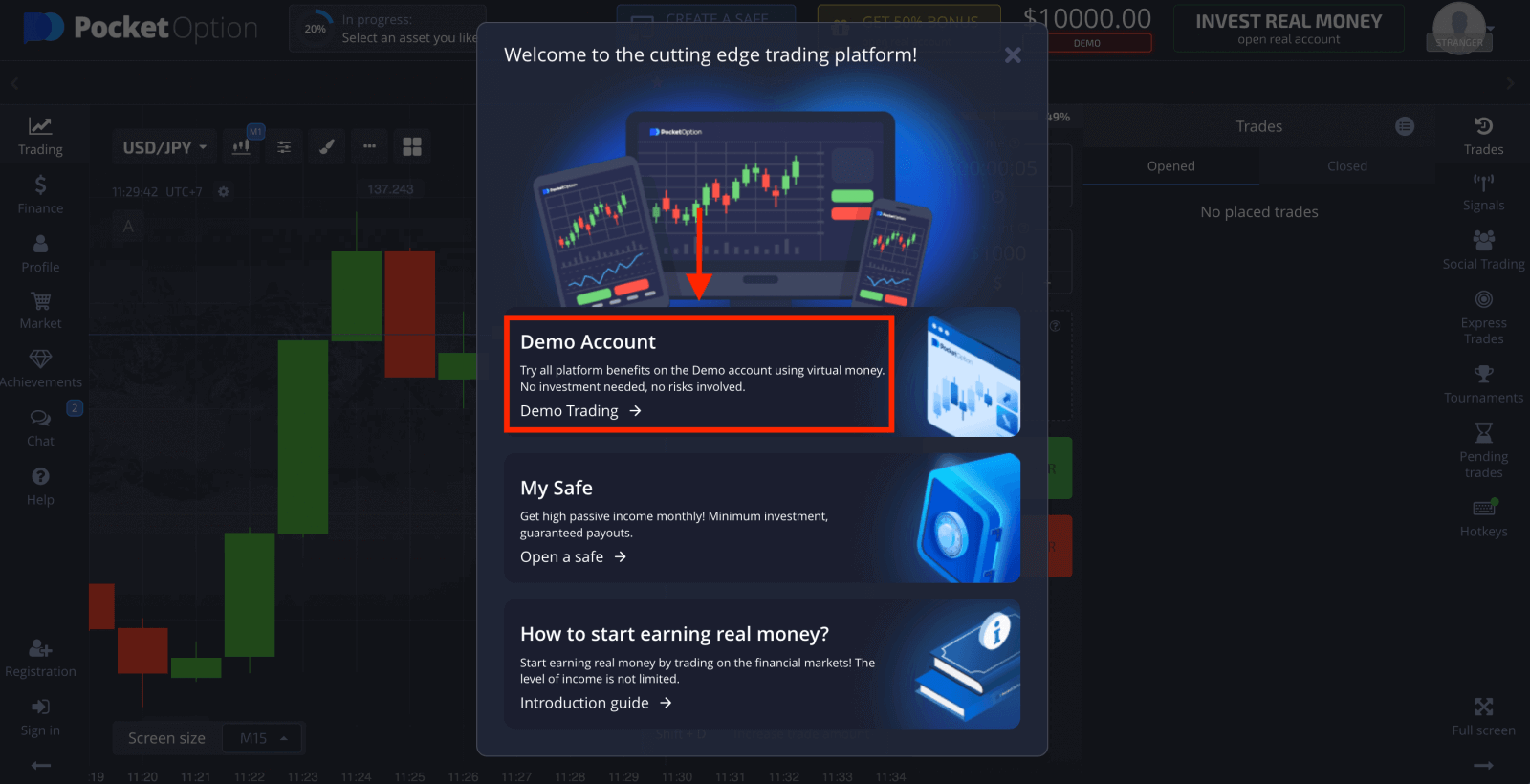

За да продолжите да ја користите сметката, зачувајте ги резултатите од тргувањето и можете да тргувате на вистинска сметка. Кликнете на „Регистрација“ за да отворите сметка за Pocket Option.

Постојат три достапни опции: адреса на е-пошта, сметка на Facebook или сметка на Google како подолу . Сè што ви треба е да изберете кој било соодветен метод и да креирате лозинка.
Отворете сметка на Pocket Option со Facebook
За да ја отворите вашата сметка на Pocket Option, посетете ја Pocket Option и кликнете на копчето „ Регистрација “ на екранот.
1. Кликнете на копчето Facebook .
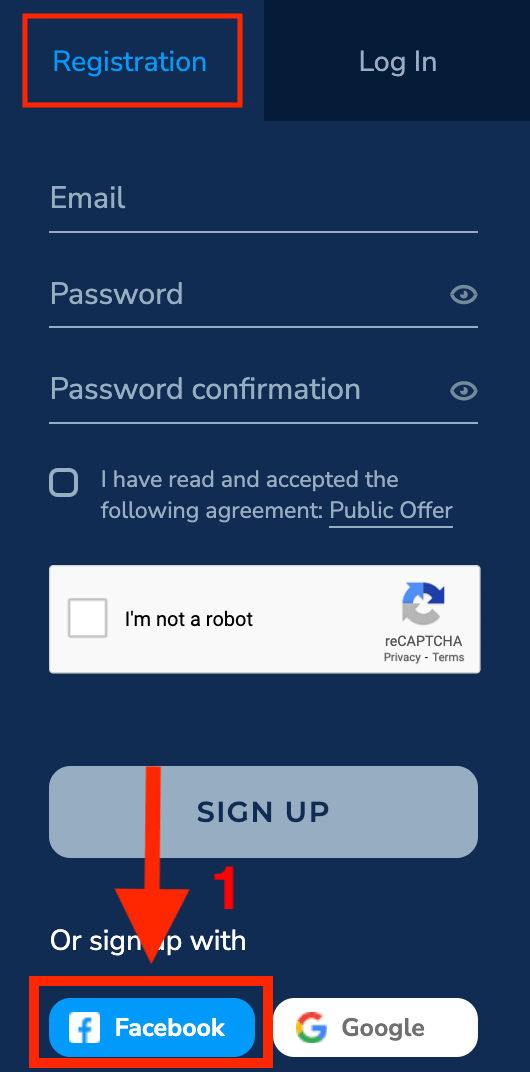
2. Ќе се отвори прозорец за најава на Facebook, каде што ќе треба да ја внесете вашата адреса за е-пошта што сте ја користеле за да се регистрирате на Facebook.
3. Внесете ја лозинката од вашата сметка на Facebook.
4. Кликнете на „Најави се“.
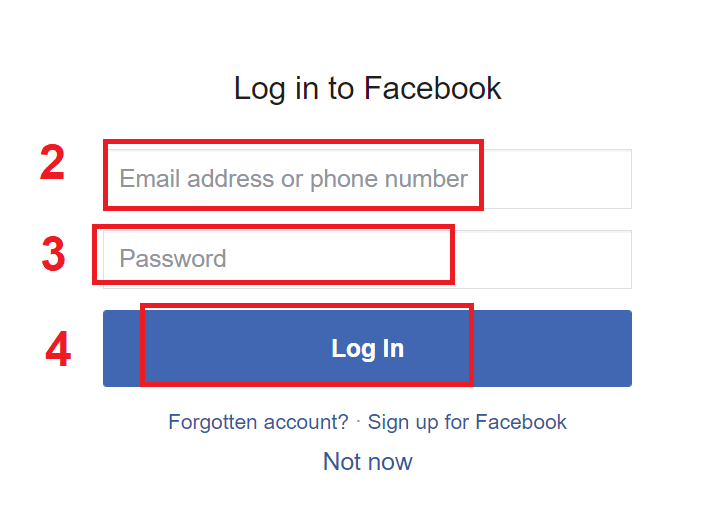
Откако ќе кликнете на копчето „Најави се“ , Pocket Option бара пристап до вашето име и слика на профилот и адресата на е-пошта. Кликнете Продолжи...
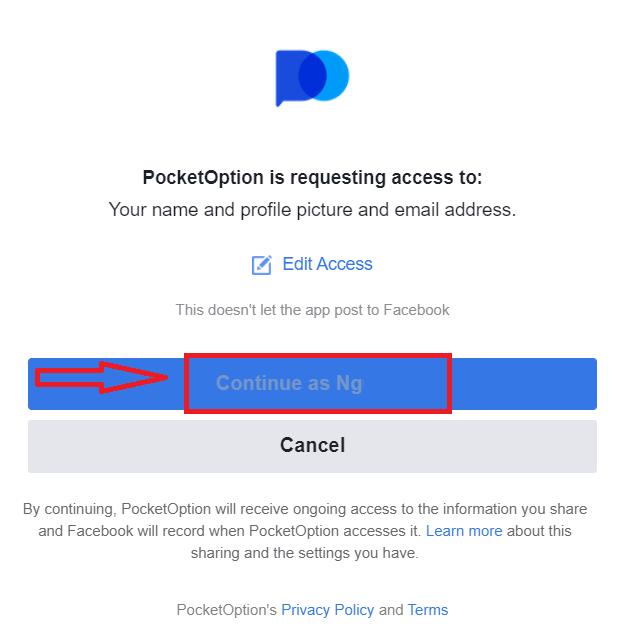
После тоа, автоматски ќе бидете пренасочени на платформата Pocket Option.
Отворете сметка на Pocket Option со Google
1. За да регистрирате сметка на Pocket Option кај Google, кликнете на соодветното копче во формуларот за регистрација.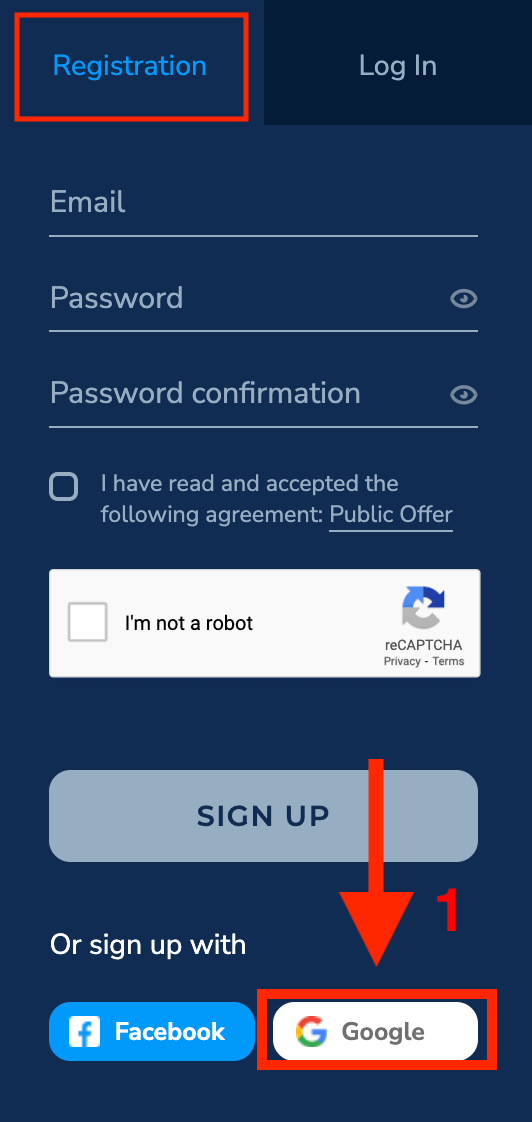
2. Во новоотворениот прозорец внесете го вашиот телефонски број или е-пошта и кликнете „Следно“.
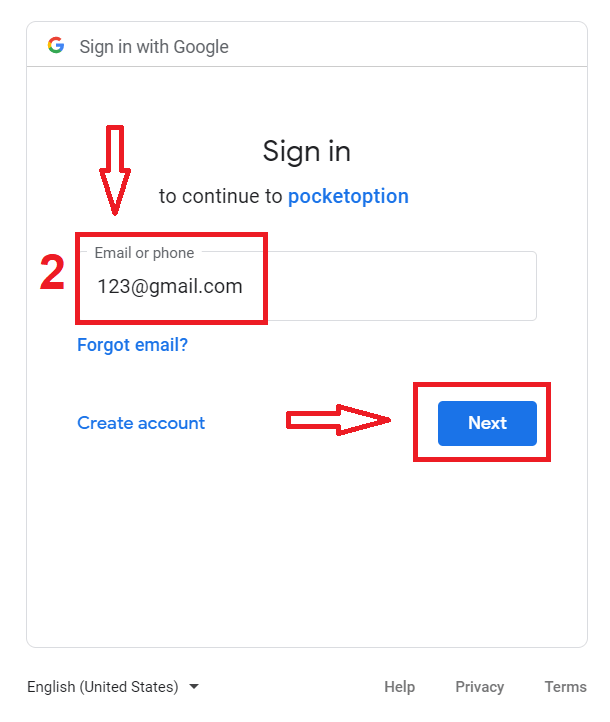
3. Потоа внесете ја лозинката за вашата сметка на Google и кликнете „Следно“.
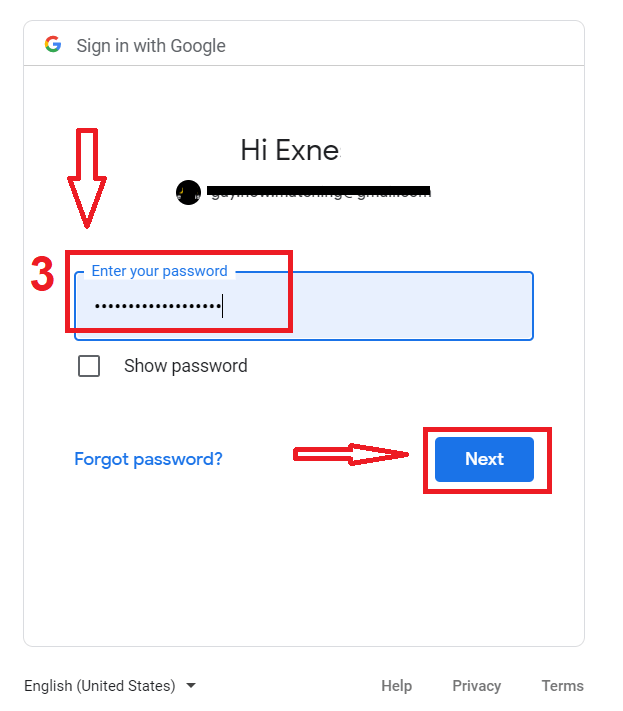
После тоа, ќе бидете однесени на вашата лична сметка на Pocket Option.
Отворете сметка на Pocket Option со адреса за е-пошта
1. Кликнете на копчето „ Регистрација “ во горниот десен агол.
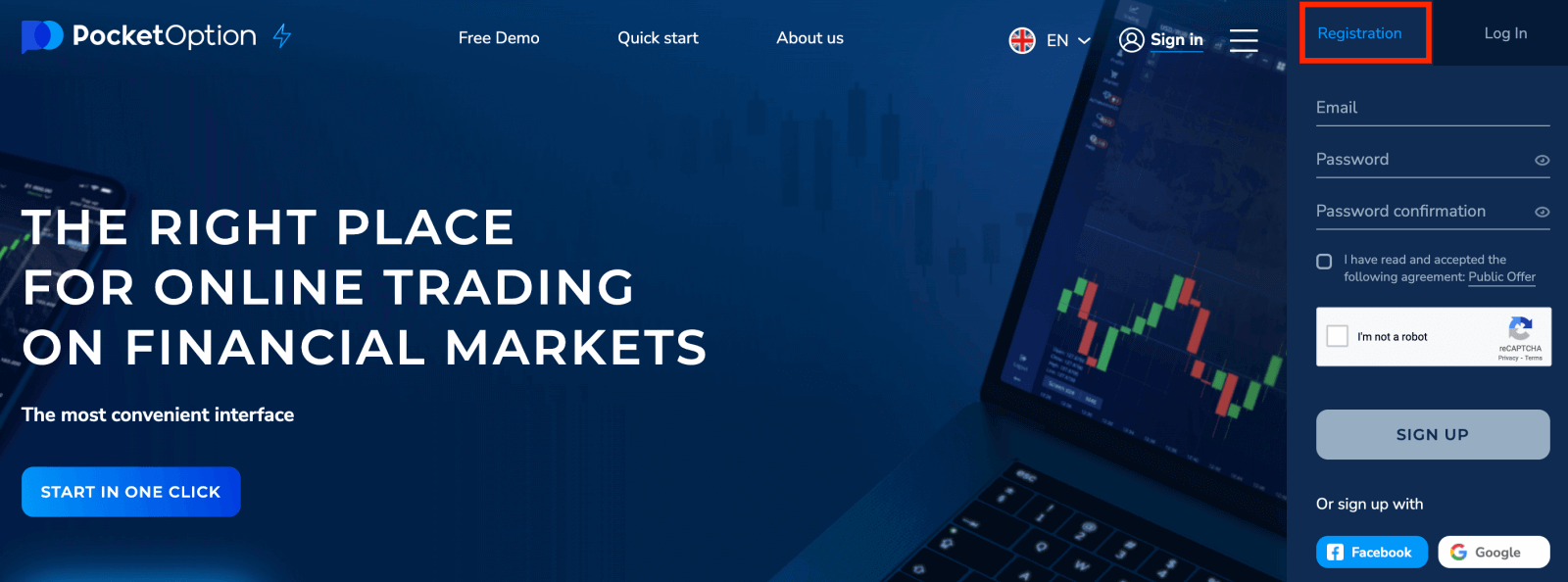
2. Ако изберете рачно да се регистрирате, напишете како подолу и кликнете на „ПОПИШИ СЕ“
- Внесете валидна адреса за е-пошта.
- Направете силна лозинка.
- Прочитајте го и прифатете го договорот.

Pocket Option ќе испрати потврдна пошта на вашата адреса за е-пошта . Кликнете на врската во таа пошта за да ја активирате вашата сметка. Така, ќе завршите со регистрација и активирање на вашата сметка.

Секоја чест! Успешно се регистриравте и вашата е-пошта е потврдена.

Ако сакате да користите демо сметка, кликнете на „Тргување“ и „Демо сметка за брзо тргување“.

Сега можете да започнете со тргување. Имате 1.000 долари на вашата демо сметка.

Можете исто така да тргувате на Реална сметка, кликнете на „Тргување“ и „Реална сметка за брзо тргување“.

За да започнете со тргување во живо, треба да вложите на вашата сметка (минималниот износ на инвестицијата е 5 долари).
Како да депонирате на џебна опција
Отворете сметка на апликацијата Pocket Option Android
Ако имате мобилен уред со Android, треба да ја преземете апликацијата Pocket Option од Google Play или овде . Едноставно побарајте „Pocket Option Broker“ и инсталирајте го на вашиот уред.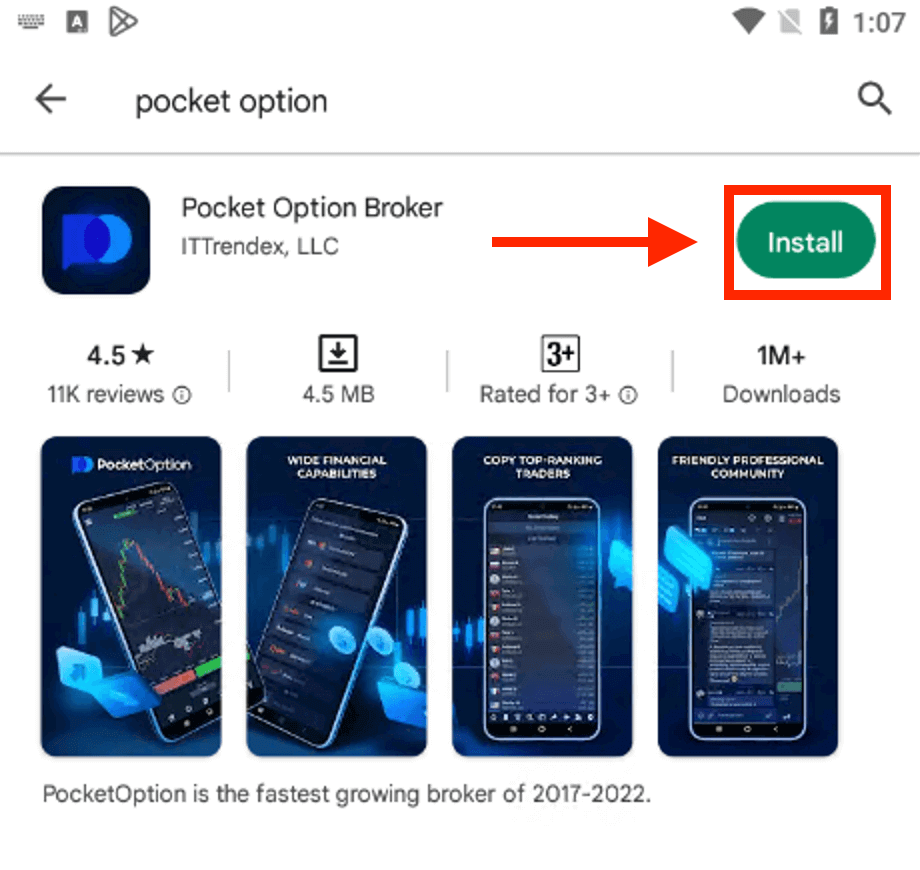
Кликнете на „Регистрација“ за да креирате нова сметка на Pocket Option.
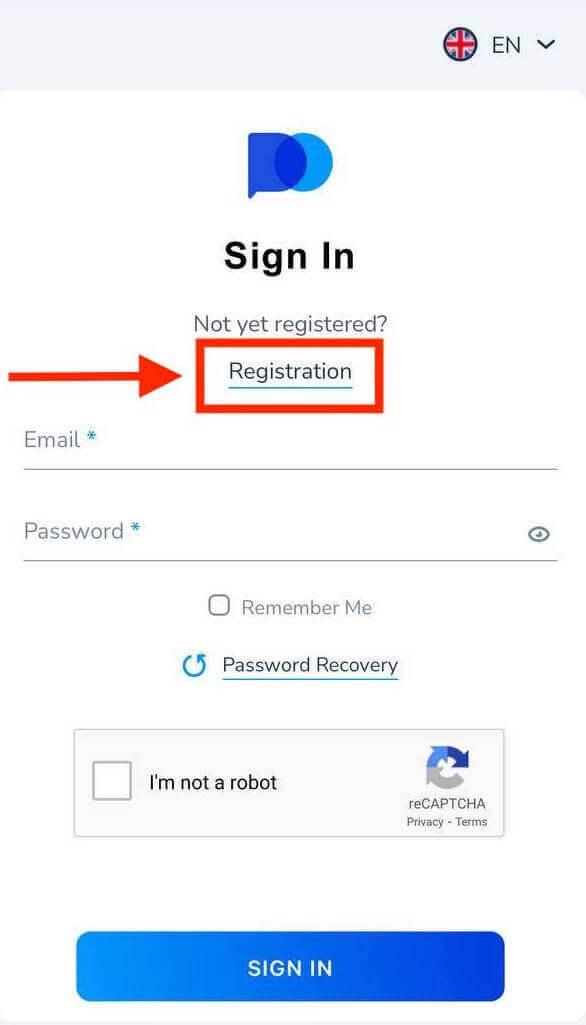
- Внесете валидна адреса за е-пошта.
- Направете силна лозинка.
- Проверете го договорот и кликнете на „ПРИЈАВИ“.

Секоја чест! сте се регистрирале успешно, кликнете на „Депозит“ за да тргувате со Реалната сметка.

Изберете соодветен начин на депозит за вас.

Кликнете на „Откажи“ за тргување со демо сметка.


Кликнете Демо сметка.

Имате 1.000 долари на вашата демо сметка.

Отворете сметка на апликацијата Pocket Option iOS
Ако имате мобилен уред со iOS, ќе треба да ја преземете апликацијата Pocket Option од App Store или овде . Едноставно побарајте „PO Trade“ и преземете го на вашиот iPhone или iPad.
Мобилната верзија на платформата за тргување е сосема иста како и веб-верзијата на истата. Следствено, нема да има никакви проблеми со тргувањето и трансферот на средства. Покрај тоа, апликацијата за тргување со џебна опција за iOS се смета за најдобра апликација за онлајн тргување. Така, има висок рејтинг во продавницата.
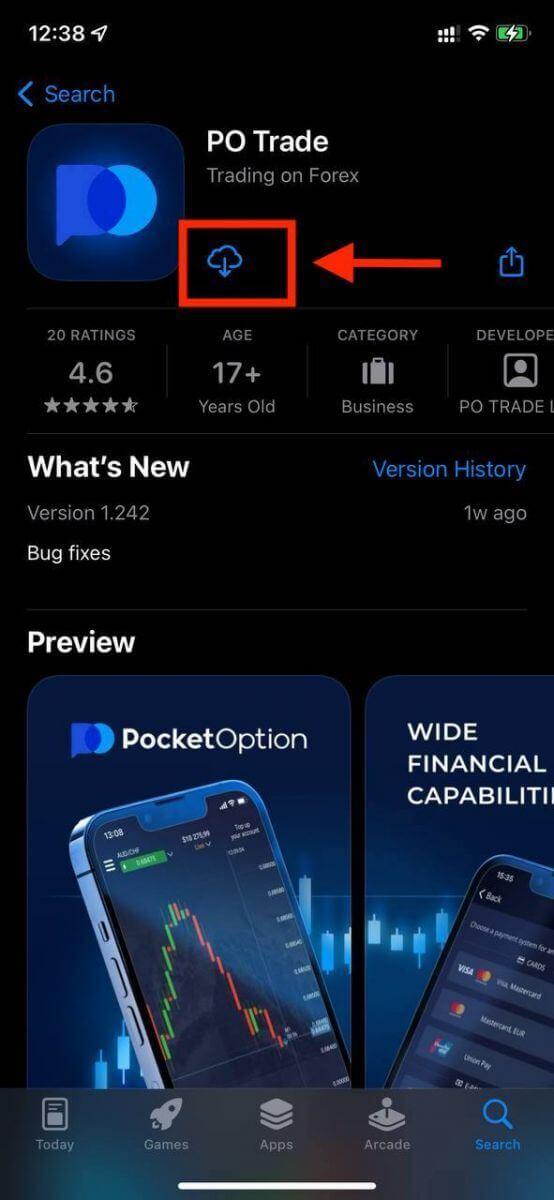
Регистрацијата на мобилната платформа iOS е исто така достапна за вас . Кликнете на "Регистрација".
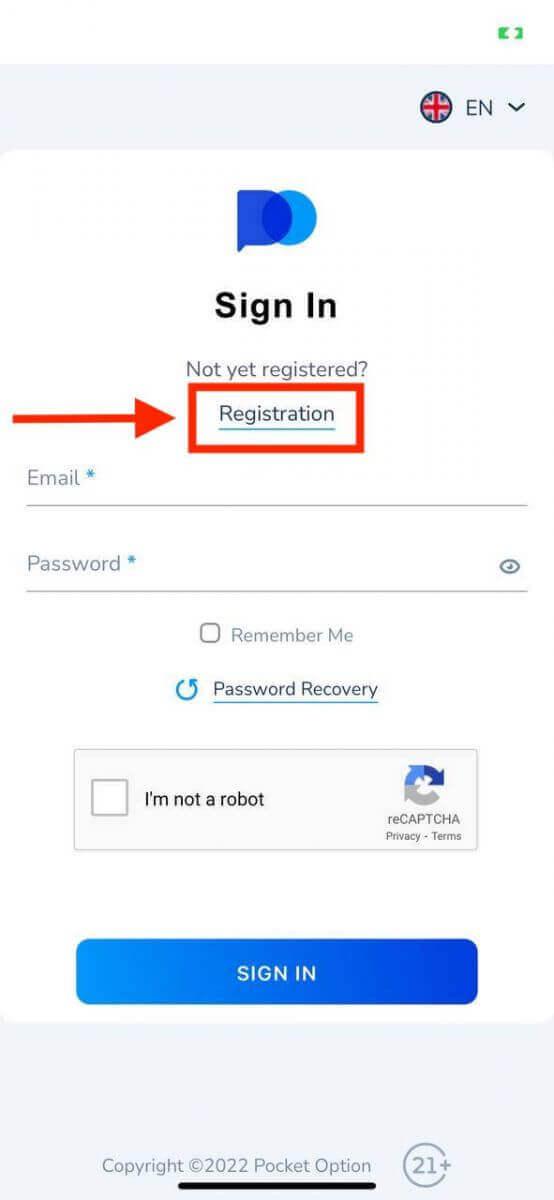
Лесно е да се регистрирате сметка и на апликацијата Pocket Option со следење на овие лесни чекори:
- Внесете валидна адреса за е-пошта.
- Направете силна лозинка.
- Проверете го договорот и кликнете на „ПРИЈАВИ“.
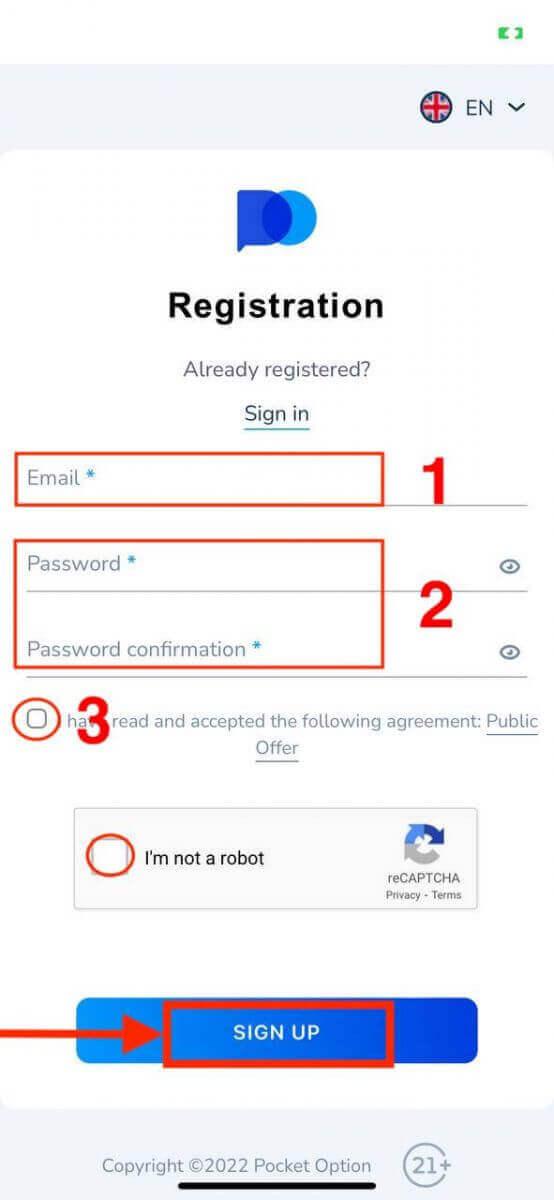
Секоја чест! сте се регистрирале успешно, кликнете на „Откажи“ Ако сакате прво да тргувате со демо сметка.
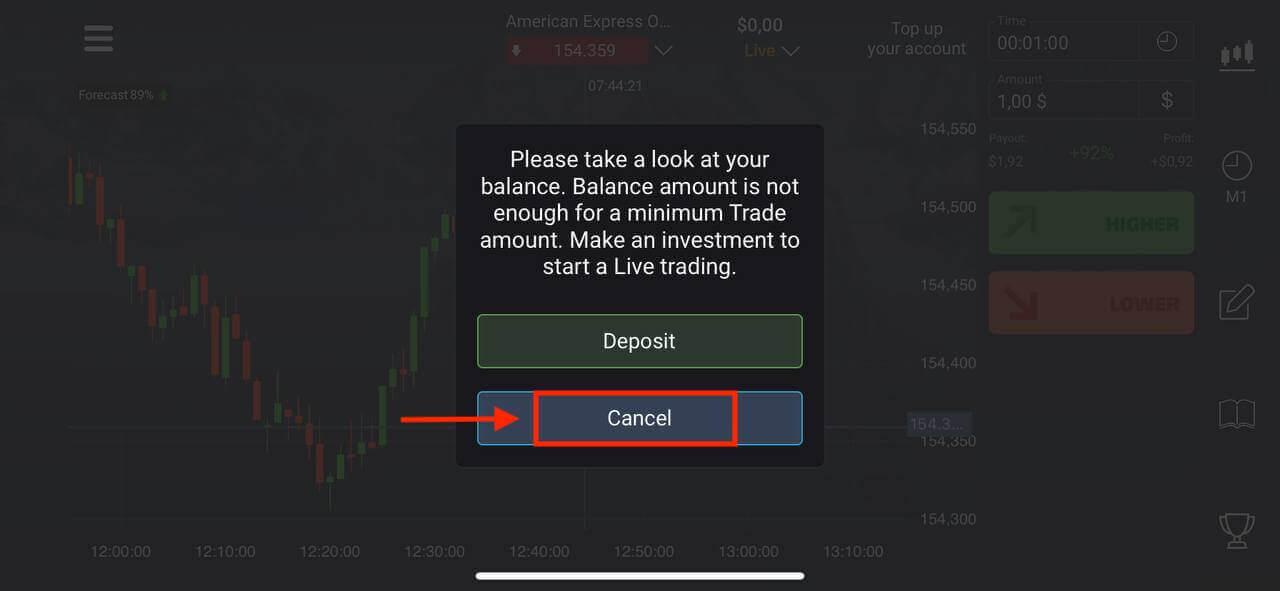
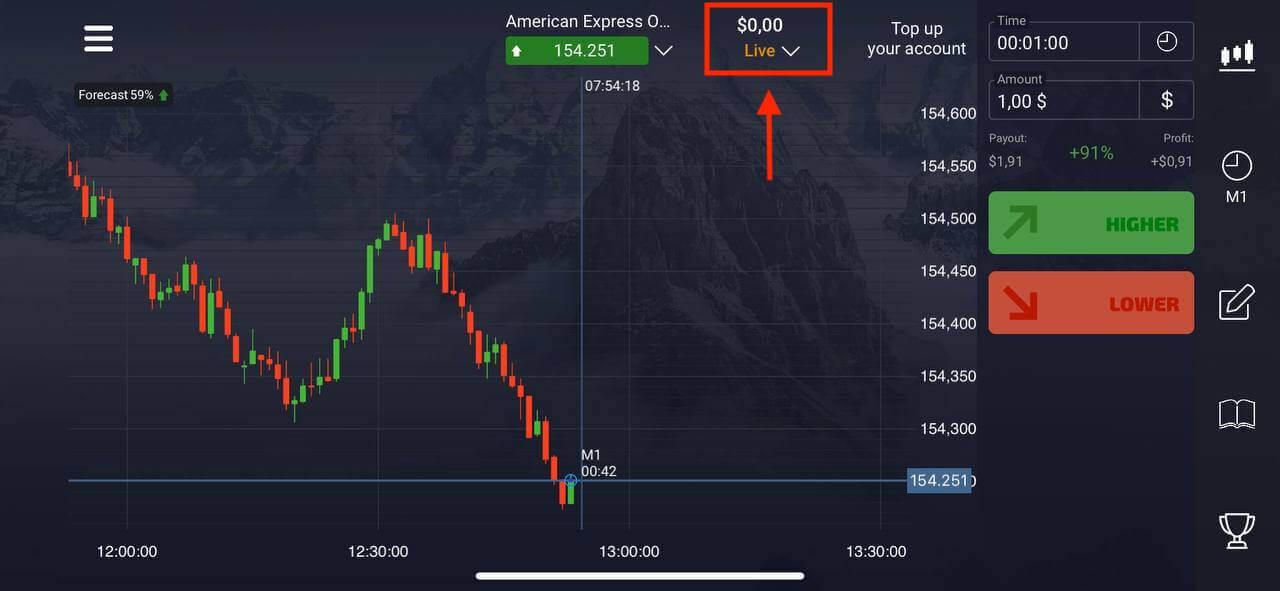
Изберете „Демо сметка“ за да започнете со тргување со салдо од 1000 долари.
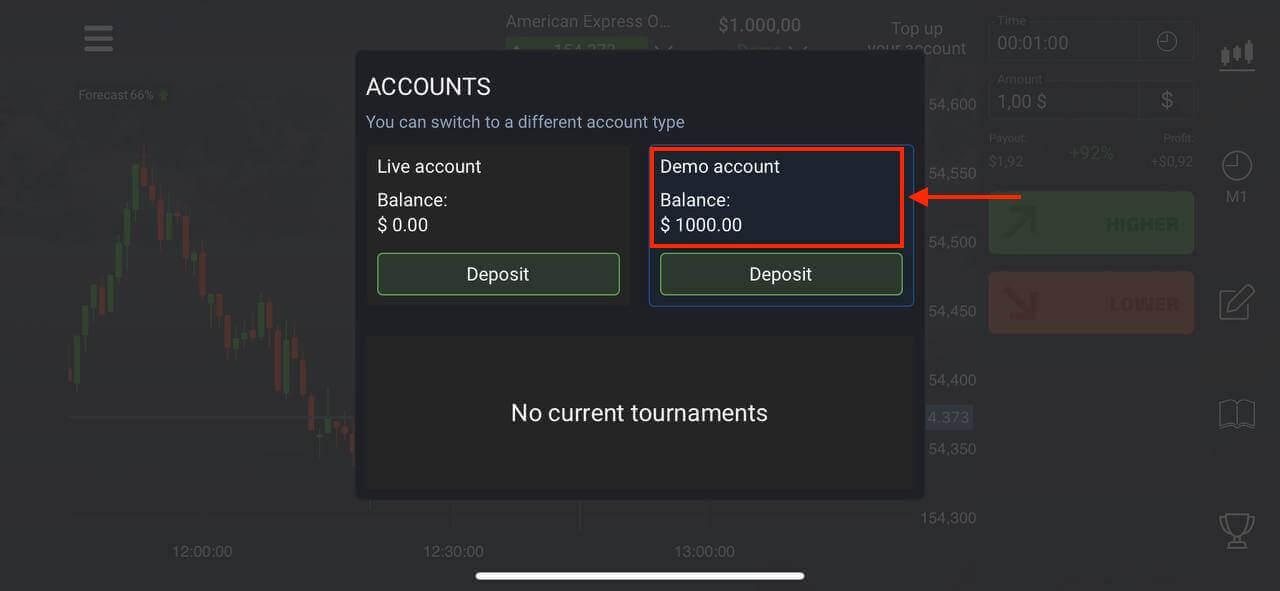
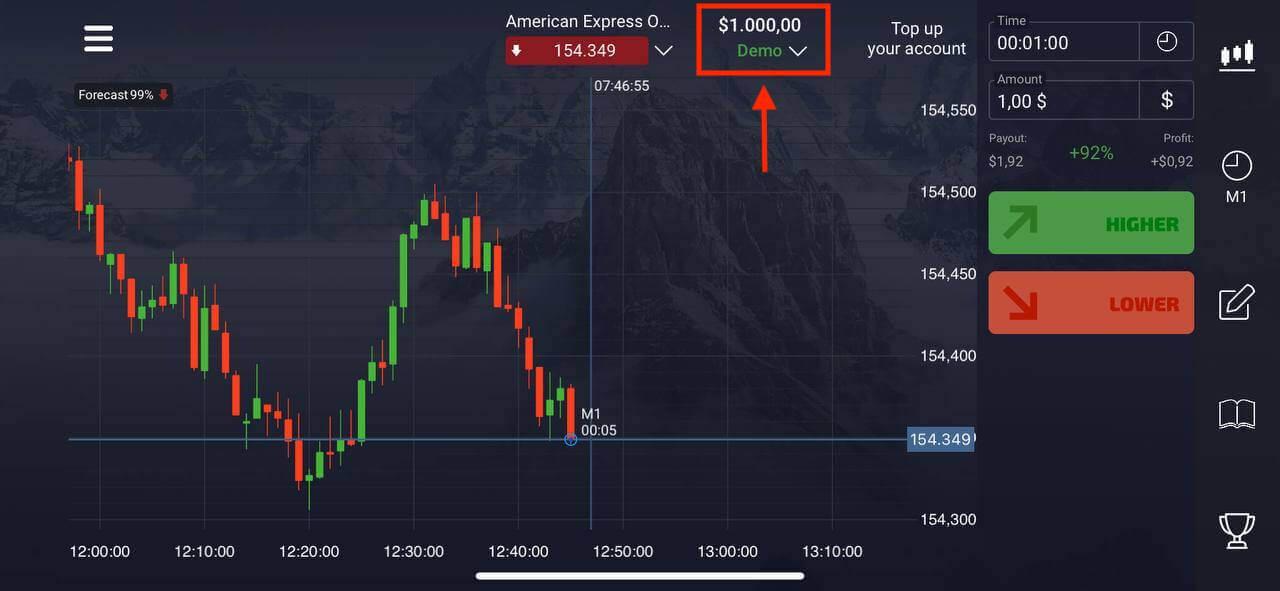
Ако сакате да тргувате со Реална сметка, кликнете на „Депозит“ во сметката во живо.
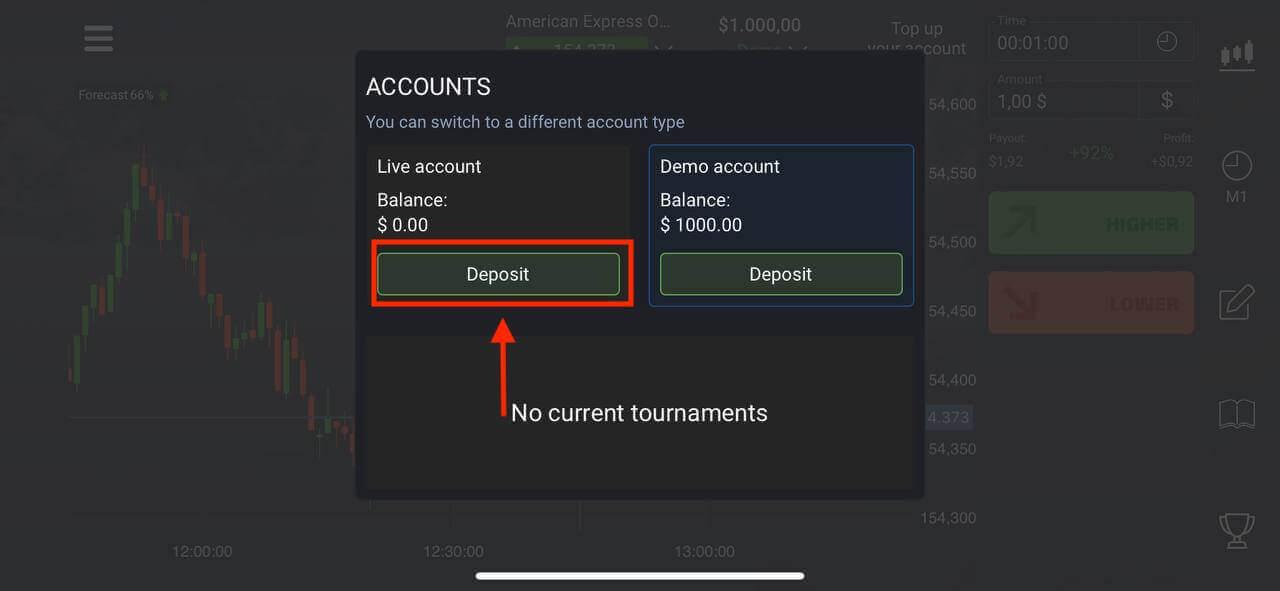
Отворете ја сметката Pocket Option на Mobile Web
Нема потреба да се врзувате со синџири за вашето биро - тргувајте во движење, директно на вашиот телефон. Отворете го вашиот прелистувач на вашиот мобилен уред. После тоа, кликнете овде за да ја посетите веб-страницата на брокерот, а потоа кликнете „ Регистрирај се “.
Кликнете на „Мени“ во горниот лев агол.
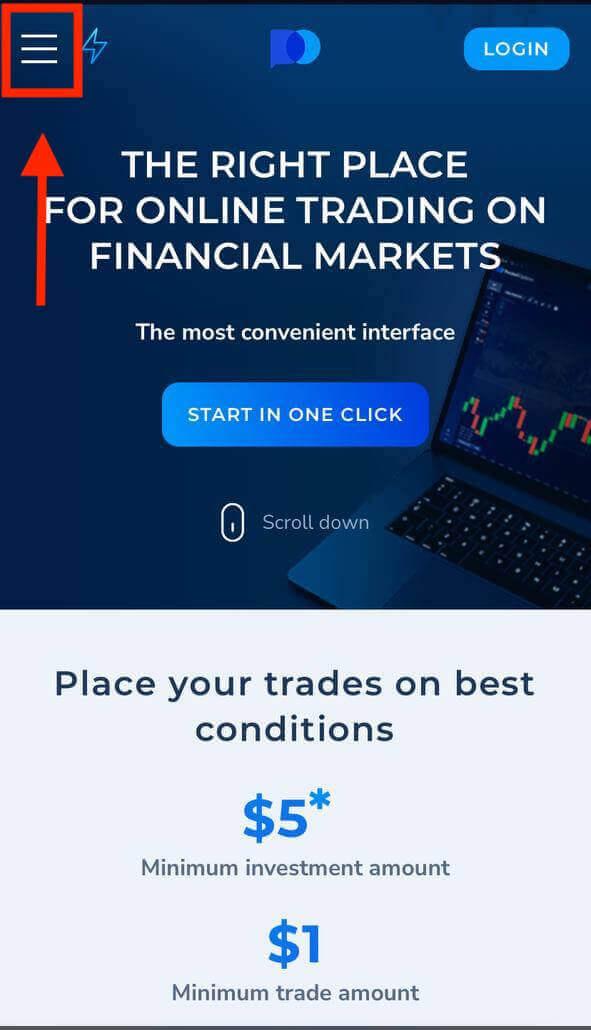
Кликнете на копчето „РЕГИСТРАЦИЈА“.
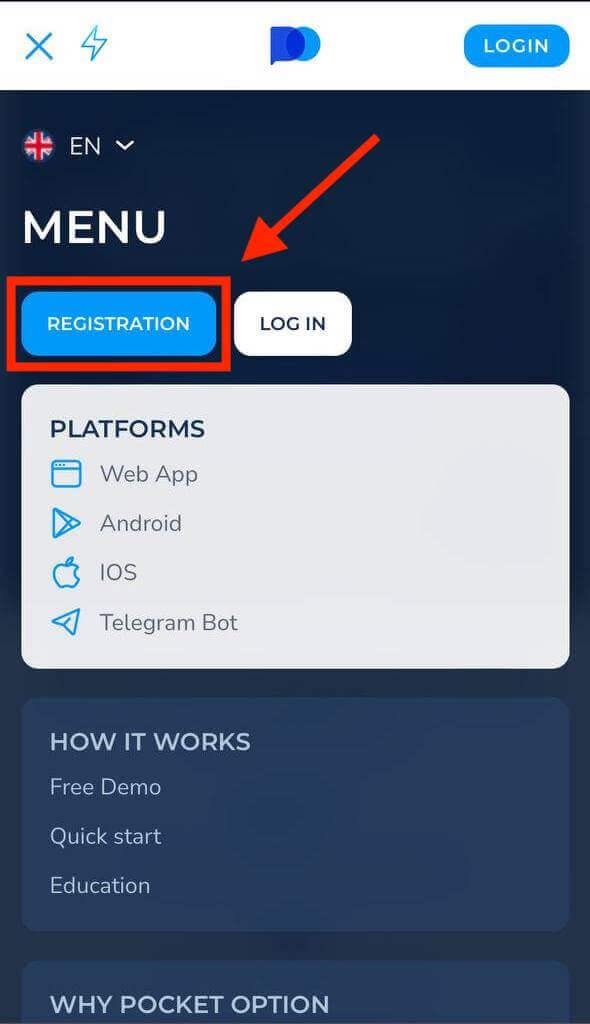
На овој чекор сè уште ги внесуваме податоците: е-пошта, лозинка, го прифаќаме „Договорот“ и кликнуваме „ПОПИШИ СЕ“.
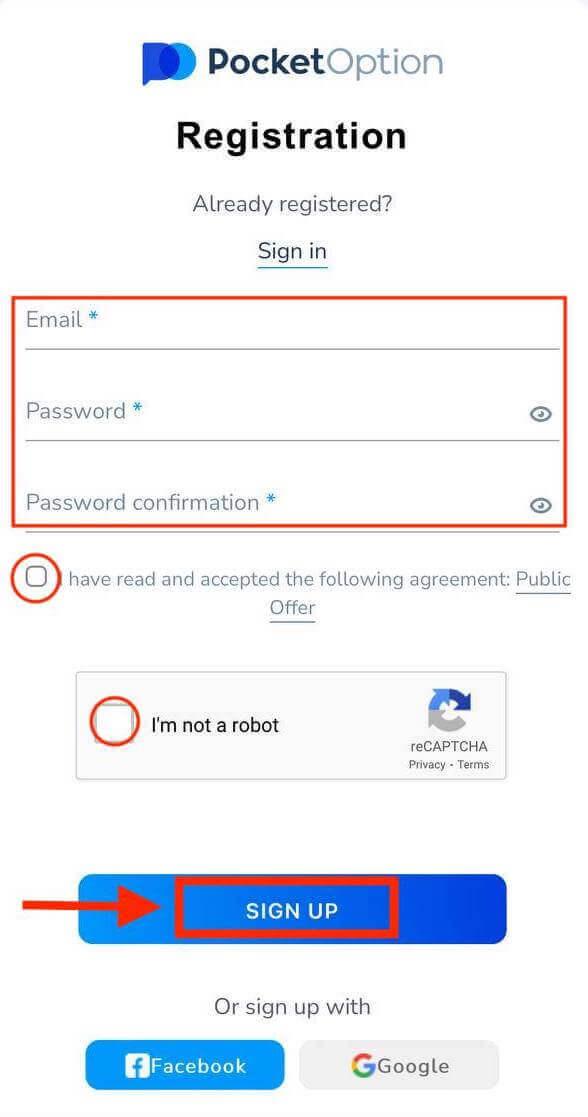
Тука си!Имате 1.000 долари на вашата демо сметка.
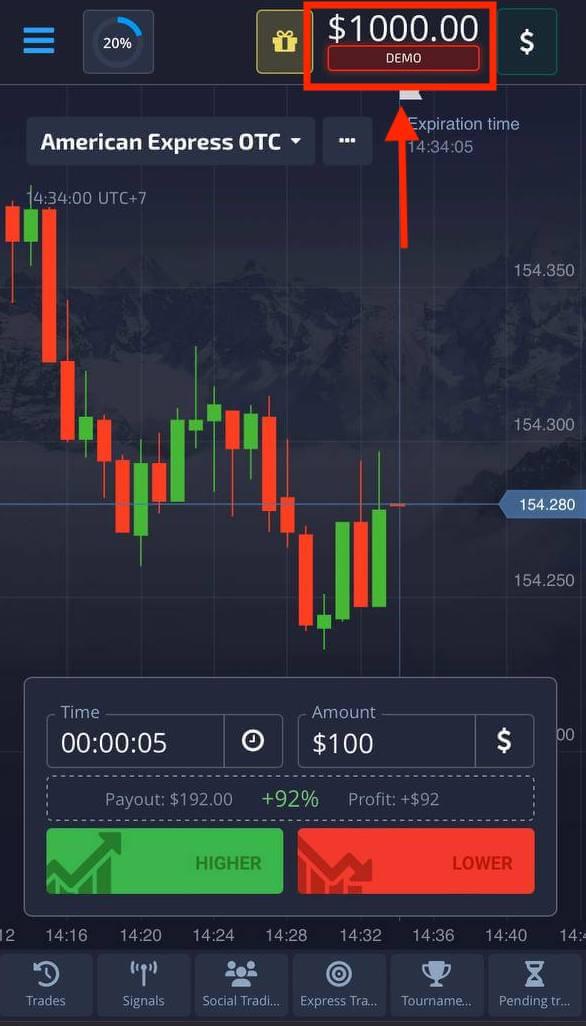
Најчесто поставувани прашања (ЧПП)
Разлики помеѓу дигитално и брзо тргување
Дигиталното тргување е конвенционален тип на трговска нарачка. Трговецот посочува една од фиксните временски рамки за „време до купување“ (M1, M5, M30, H1, итн.) и става тргување во оваа временска рамка. На графиконот има половина минута „коридор“ кој се состои од две вертикални линии - „време до купување“ (во зависност од наведената временска рамка) и „време до истекот“ („време до купување“ + 30 секунди).Така, дигиталното тргување секогаш се спроведува со фиксно време на затворање на нарачката, што е точно на почетокот на секоја минута.
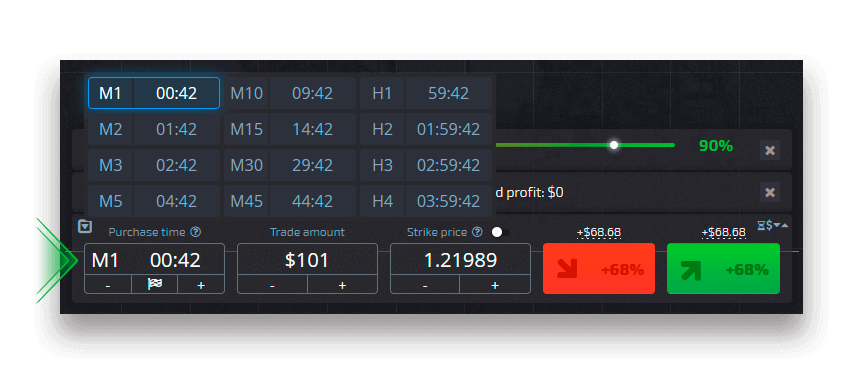
Брзото тргување, од друга страна, овозможува да се постави точно време на истекување и ви овозможува да користите кратки временски рамки, почнувајќи од 30 секунди пред истекот.
Кога ставате налог за тргување во режим на брзо тргување, ќе видите само една вертикална линија на графиконот - „време на истекување“ на налогот за тргување, што директно зависи од наведената временска рамка во панелот за тргување. Со други зборови, тоа е поедноставен и побрз режим на тргување.
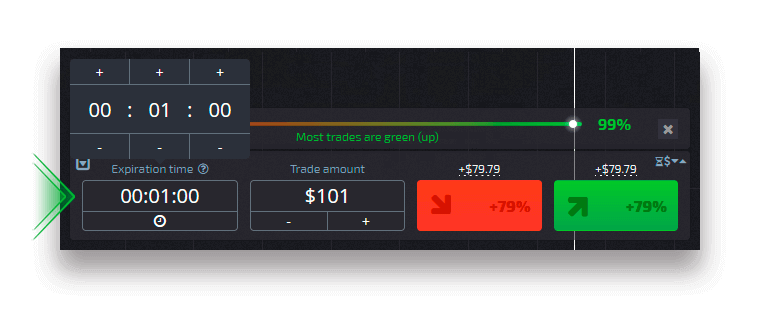
Префрлување помеѓу дигитално и брзо тргување
Секогаш можете да се префрлате помеѓу овие видови тргување со кликнување на копчето „Тргување“ на левиот контролен панел или со кликнување на знамето или симболот на часовникот под менито за временска рамка на таблата за тргување.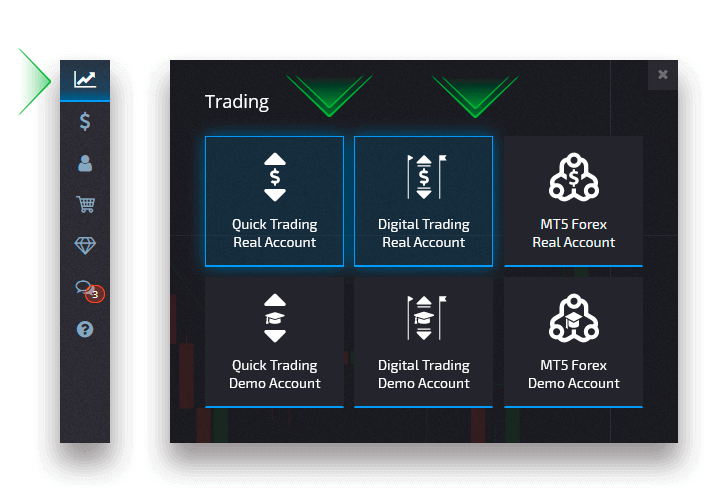
Префрлување помеѓу дигитално и брзо тргување со кликнување на копчето „Тргување“.
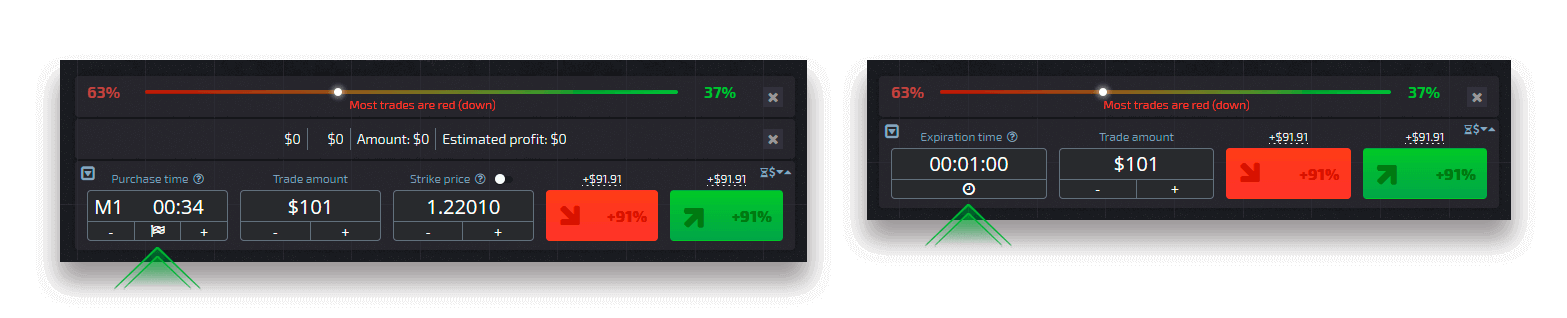
Префрлување помеѓу дигитално и брзо тргување со кликнување на знамето.
Како да се повлечете од џебната опција
Одете до страницата „Финансии“ - „Повлекување“.
Внесете го износот за повлекување, изберете достапен начин на плаќање и следете ги упатствата на екранот за да го завршите вашето барање. Имајте предвид дека минималниот износ за повлекување може да варира во зависност од начинот на повлекување.
Наведете ги ингеренциите на сметката на примачот во полето „Број на сметка“.

Внимание: ако креирате барање за повлекување додека имате активен бонус, тоа ќе биде одбиено од состојбата на вашата сметка.
Повлечете се од џебната опција преку Visa/Mastercard
Повлекувањата направени со вашата Visa/MasterCard се пригоден начин за повлекување на вашата трговска сметка.
На страницата Финансии - повлекување , изберете опција Visa/Mastercard од полето „Начин на плаќање“ за да продолжите со вашето барање и следете ги упатствата на екранот.
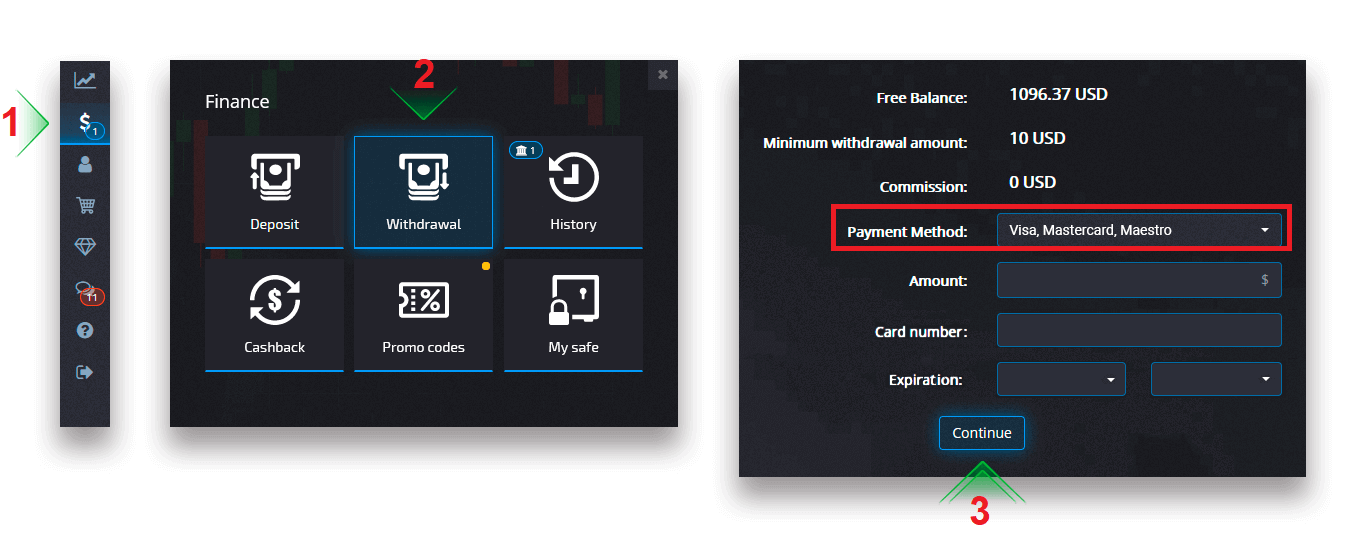
Ве молиме имајте предвид : во одредени региони, потребна е потврда на банкарска картичка пред да се користи овој начин на повлекување. Погледнете го како да се потврди потврдата на банкарска картичка.
Внимание: ако креирате барање за повлекување додека имате активен бонус, тоа ќе биде одбиено од состојбата на вашата сметка.
Изберете картичка, внесете ја сумата и креирајте барање за повлекување. Имајте предвид дека во одредени случаи може да бидат потребни до 3-7 работни дена за банката да го обработи плаќањето со картичка.
Откако ќе кликнете Продолжи, ќе го видите известувањето дека вашето барање е наредено во редица.

Може да отидете во Историја за да ги проверите вашите најнови повлекувања.
Повлечете се од џебната опција преку криптовалута
Ајде да користиме Биткоин (BTC) за да илустрираме како да префрлите крипто од вашата сметка на Pocket Option на надворешна платформа или паричник.
На страницата Финансии - повлекување , изберете опција за криптовалута од полето „начин на плаќање“ за да продолжите со плаќањето и следете ги упатствата на екранот.
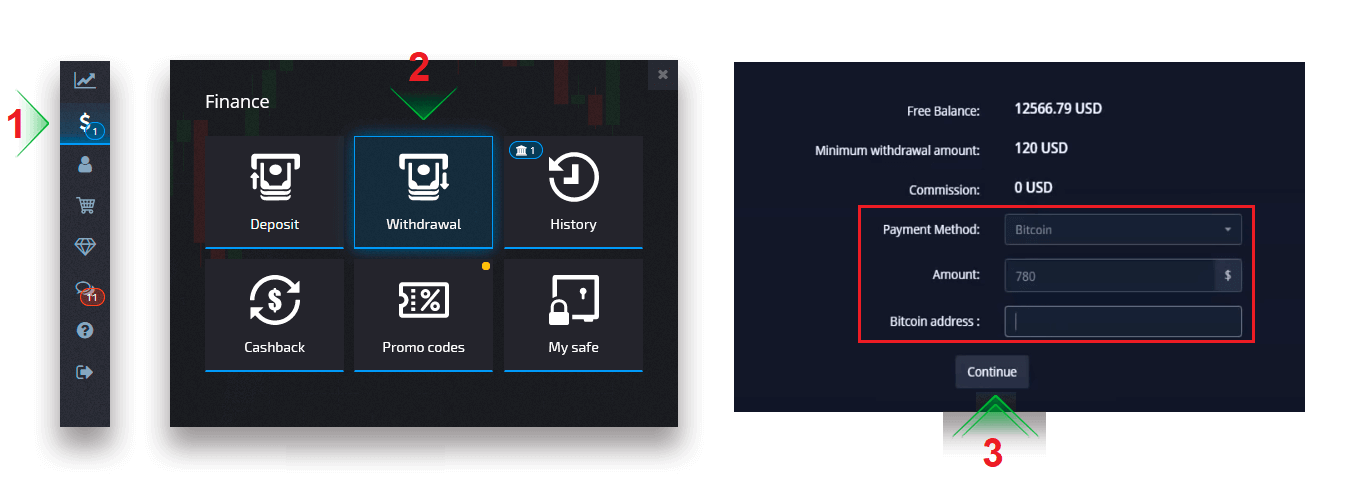 Изберете начин на плаќање, внесете ја сумата и адресата на Биткоин што сакате да ги повлечете.
Изберете начин на плаќање, внесете ја сумата и адресата на Биткоин што сакате да ги повлечете.
Откако ќе кликнете Продолжи, ќе го видите известувањето дека вашето барање е наредено во редица.
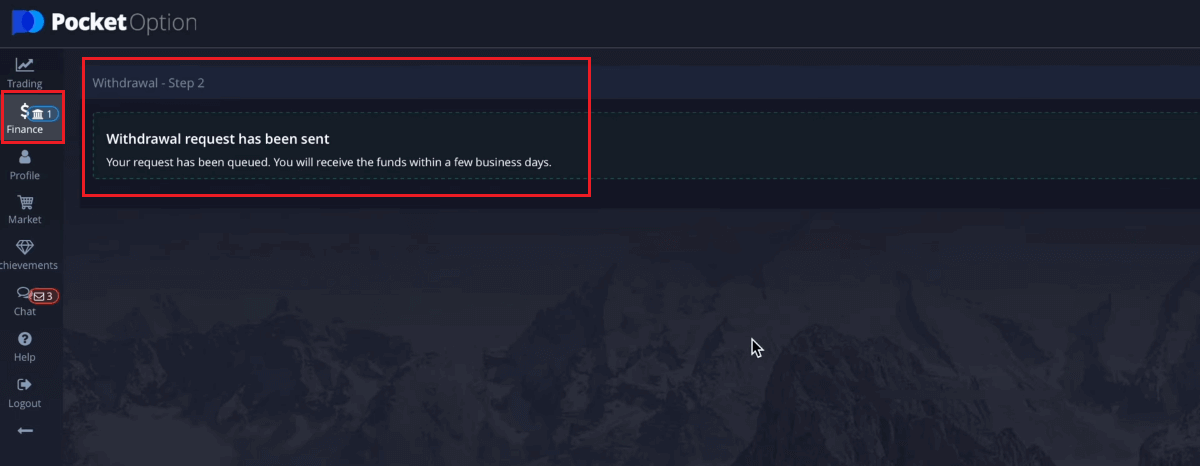
Може да отидете во Историја за да ги проверите вашите најнови повлекувања.
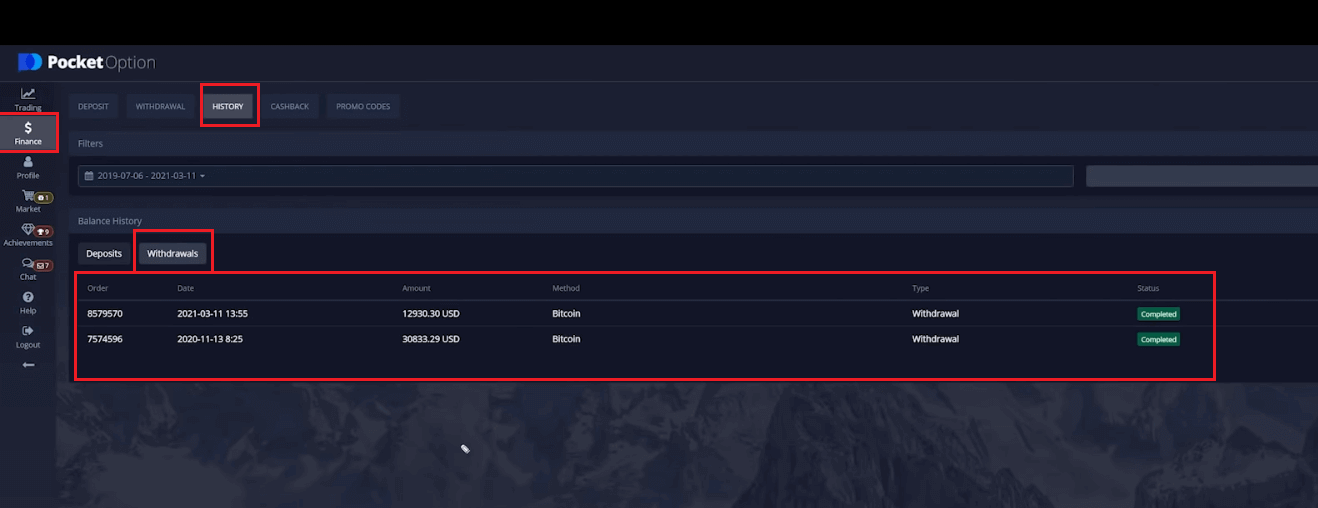
Повлечете се од џебната опција преку е-плаќање
Можете да направите повлекувања со вашите трговски сметки користејќи различни електронски плаќања.На страницата Финансии - повлекување , изберете опција eWallet од полето „Начин на плаќање“ за да продолжите со вашето барање и следете ги упатствата на екранот.
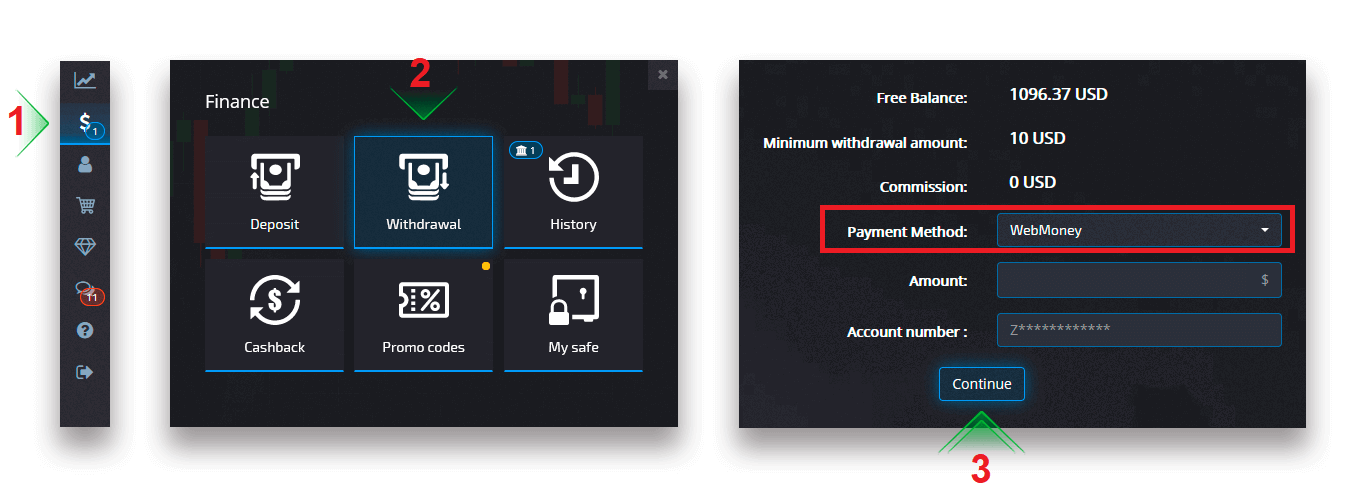
Изберете начин на плаќање, внесете го износот и креирајте барање за повлекување.
Откако ќе кликнете Продолжи, ќе го видите известувањето дека вашето барање е наредено во редица.
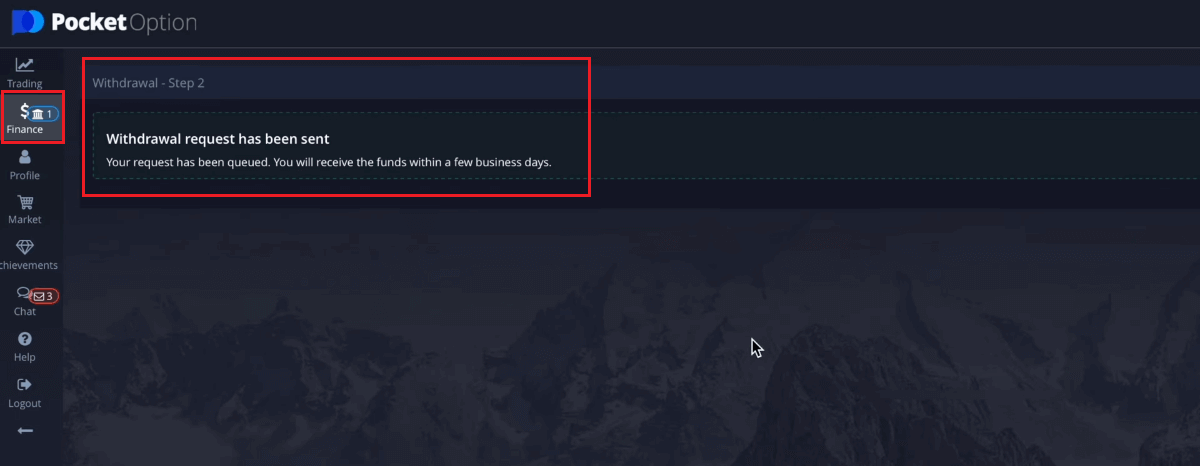
Внимание: ако креирате барање за повлекување додека имате активен бонус, тоа ќе биде одбиено од состојбата на вашата сметка.
Може да отидете во Историја за да ги проверите вашите најнови повлекувања.
Повлечете се од џебната опција преку банкарски трансфер
Можноста за повлекување со вашите трговски сметки со банкарски трансфер е достапна за одредени земји на глобално ниво. Банкарските трансфери ја претставуваат предноста што се достапни, брзи и безбедни.На страницата Финансии - повлекување , изберете опција за банкарски трансфер од полето „начин на плаќање“ за да продолжите со вашето барање и следете ги упатствата на екранот. Ве молиме контактирајте ја вашата локална банкарска канцеларија за детали за банката.
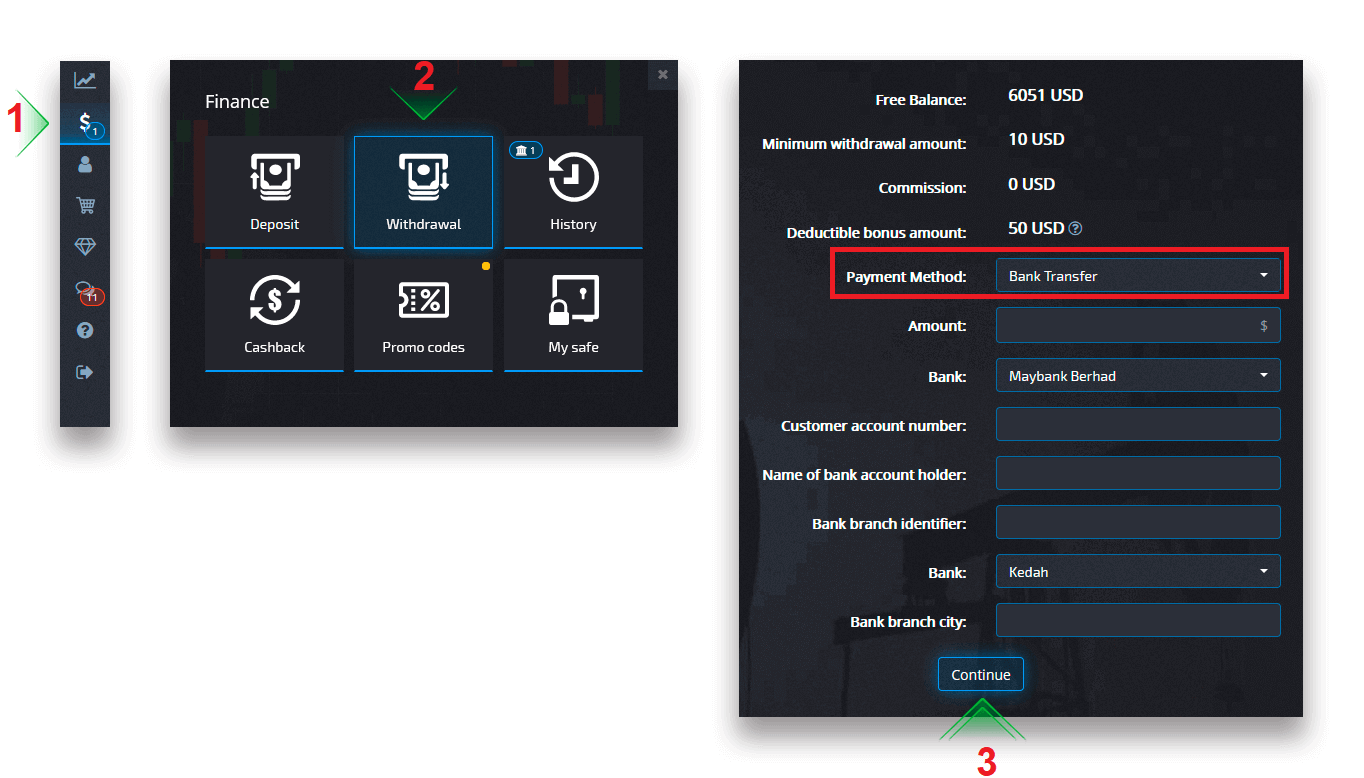
Изберете начин на плаќање, внесете го износот и поставете го вашето барање за повлекување.
Откако ќе кликнете Продолжи, ќе го видите известувањето дека вашето барање е наредено во редица.
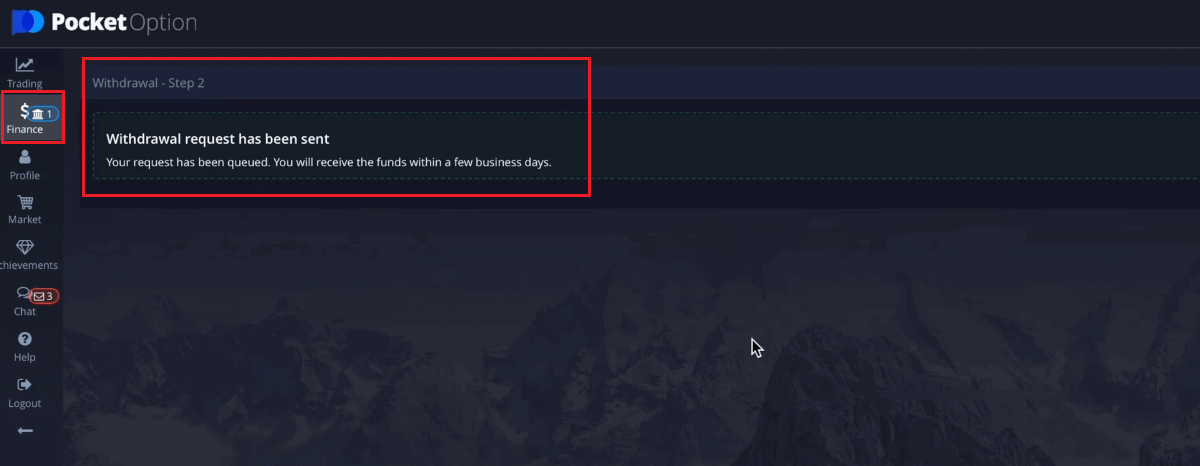
Може да отидете во Историја за да ги проверите вашите најнови повлекувања.Внимание: ако креирате барање за повлекување додека имате активен бонус, тоа ќе биде одбиено од состојбата на вашата сметка.
Најчесто поставувани прашања (ЧПП)
Валута за обработка на повлекување, време и применливи такси
Трговските сметки на нашата платформа моментално се достапни само во УСД. Сепак, можете да повлечете средства на вашата сметка во која било валута, во зависност од начинот на плаќање. Најверојатно средствата ќе се конвертираат во валутата на вашата сметка веднаш по примањето на уплатата. Ние не наплаќаме никакви трошоци за повлекување или конверзија на валута. Сепак, системот за плаќање што го користите може да примени одредени такси. Барањата за повлекување се обработуваат во рок од 1-3 работни дена. Меѓутоа, во некои случаи, времето за повлекување може да се зголеми до 14 работни дена и ќе бидете известени за тоа на пултот за поддршка.Откажување на барање за повлекување
Може да го откажете барањето за повлекување пред статусот да се смени во „Заврши“. За да го направите тоа, отворете ја страницата Финансиска историја и префрлете се на приказот „Повлекувања“.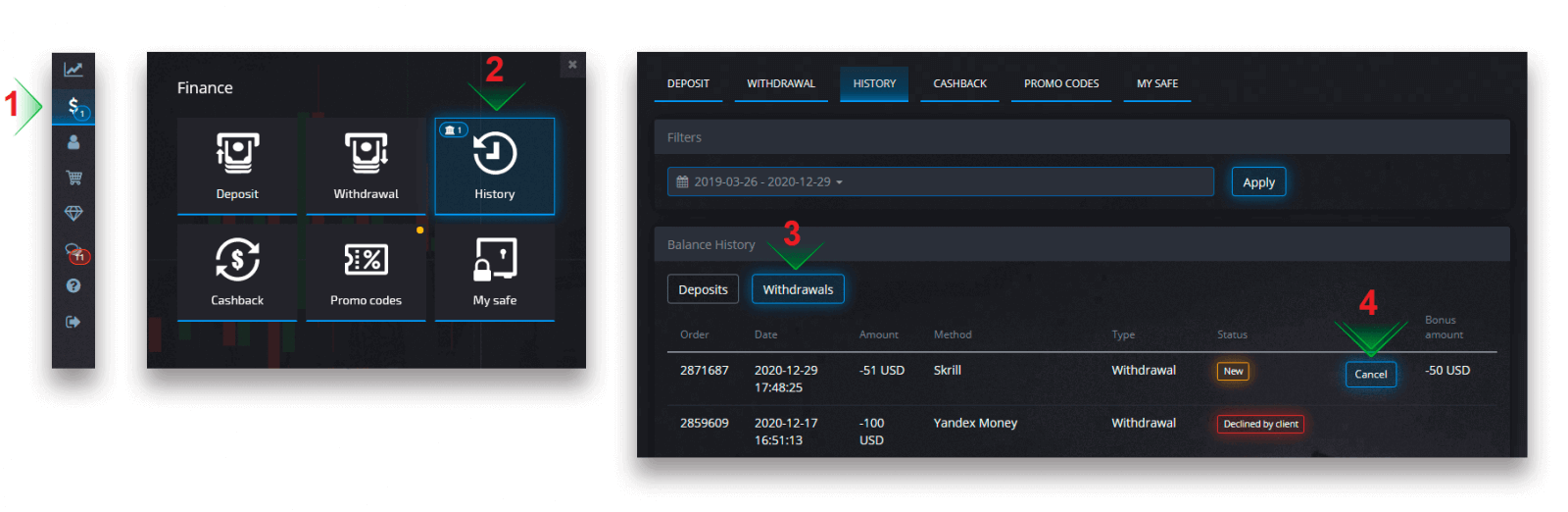
Најдете го повлекувањето што чека и кликнете на копчето Откажи за да го отфрлите барањето за повлекување и да ги вратите средствата на вашето салдо.
Промена на деталите на сметката за плаќање
Имајте предвид дека можете да повлечете средства преку методите што претходно сте ги користеле за депонирање на вашата трговска сметка. Ако има ситуација кога повеќе не можете да добивате средства на претходно користените детали за сметката за плаќање, слободно контактирајте го пултот за поддршка за да ги одобрите новите акредитиви за повлекување.
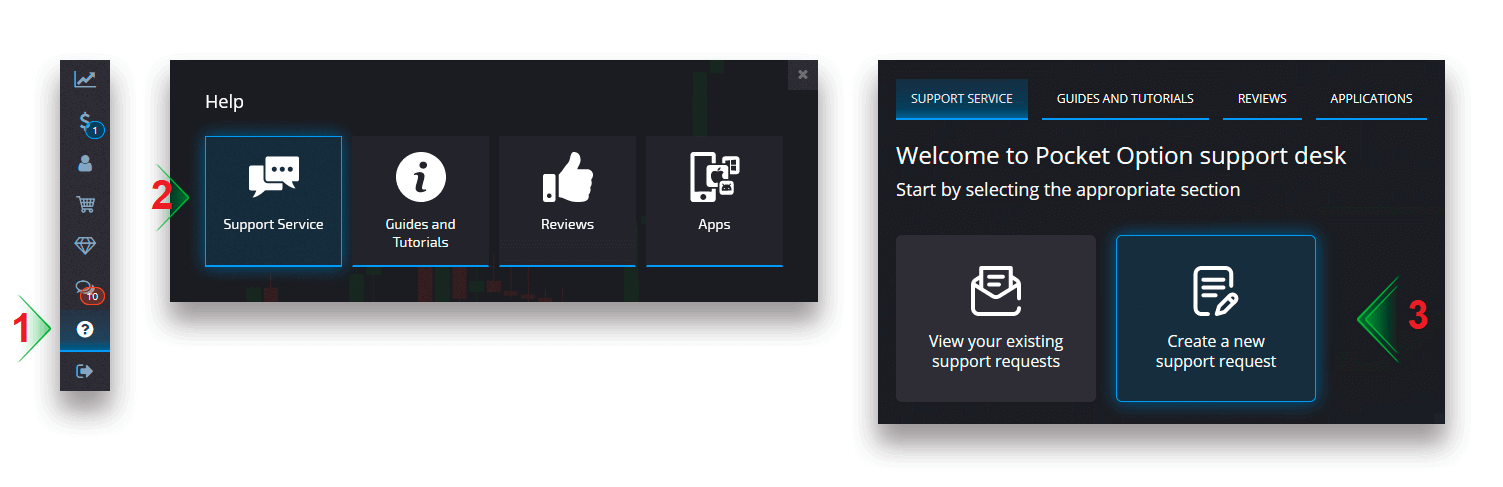
Решавање проблеми со повлекување
Ако сте направиле грешка или сте внеле неточни информации, можете да го откажете барањето за повлекување и потоа да поставите ново. Видете го делот Откажување барање за повлекување.Во согласност со политиките за AML и KYC, повлекувањата се достапни само за целосно проверени клиенти. Ако вашето повлекување е откажано од менаџер, ќе има ново барање за поддршка каде што ќе можете да ја најдете причината за откажувањето.
Во одредени ситуации кога плаќањето не може да се испрати до избраната исплата, специјалист за финансии ќе побара алтернативен начин за повлекување преку пултот за поддршка.
Ако не сте примиле исплата на наведената сметка во рок од неколку работни дена, контактирајте го пултот за поддршка за да го разјасните статусот на вашиот трансфер.
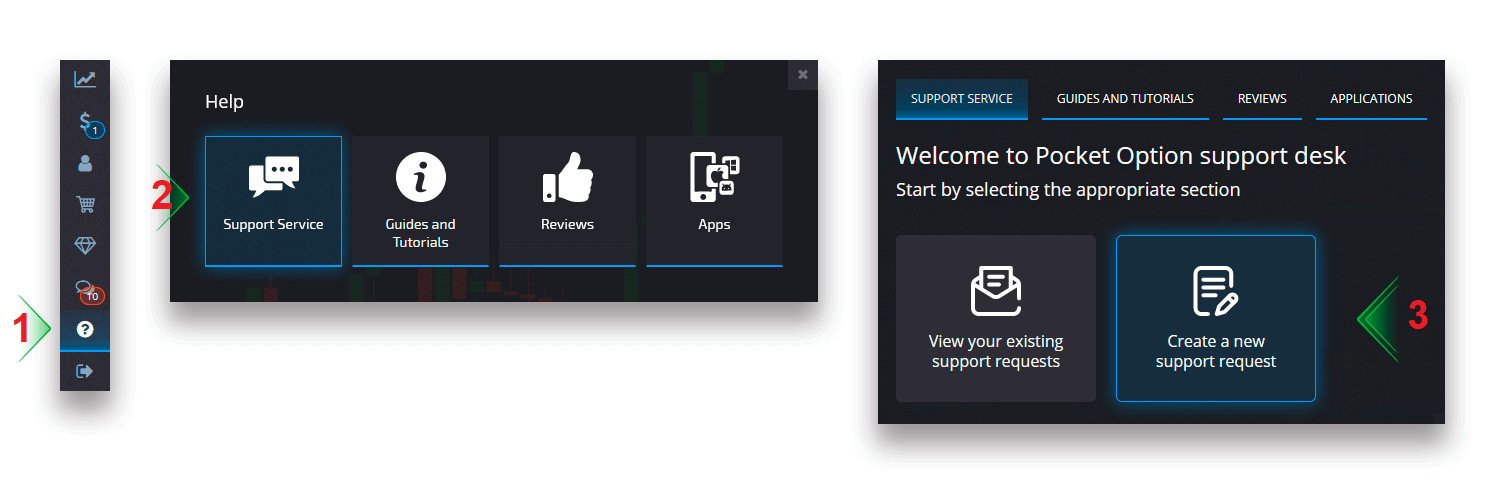
Додавање нова картичка за повлекување
По завршувањето на бараната верификација на картичката, можете да додадете нови картички на вашата сметка. За да додадете нова картичка, едноставно одете до Help - Support Service и креирајте ново барање за поддршка во соодветниот дел.